Nouveauté dans ce tuto : nous allons sauvegarder nos données avec Titanium Backup, puis installer la ROM, la ROOTER, restaurer nos données et la lagfixer.
Si vous n'avez pas accès à ces modes nous avons maintenant un Tuto pour pouvoir les installer :
TUTO : Installer les modes download et recovery
Si vous installer ce Fix pour obtenir les modes download et recovery vous devrez installer la JM9 et non pas la JM5 dans la suite de ce tuto (lien de téléchargement de la JM9 tout en bas).
Avant de flasher cette nouvelle ROM nous allons essayer de sauvegarder nos données (contacts, mails, SMS, applications). Pour cela il faut rooter la ROM actuelle et installer Titanium backup (version gratuite sur le Market) :
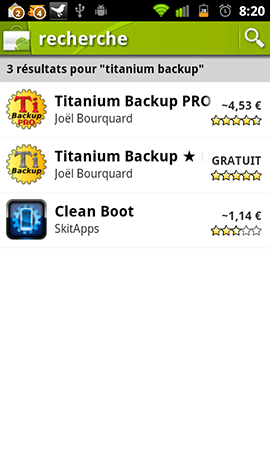
Choisissez la version gratuite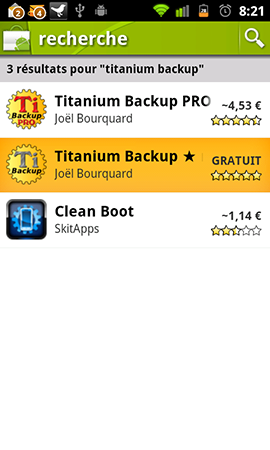
Lien direct vers le Market (depuis votre navigateur mobile)
Pour installer le i9000XXJPY proprement nous allons repasser par une version d'Android 2.1 (JM5) puis la mettre à jour vers la JPY, la rooter et si vous le désirez la lagfixer.
Tous les fichiers nécessaires sont le KIT i9000XXJPY que je vous ai compilé : htt://dhtc.free.fr/KIT_i9000XXJPY.rar.
Il contient Odin, le pit 512, la ROM JM5, la ROM JPX, le root pour la JPY et le lagfix vodoo 5.3.
Commencez donc par télécharger ce kit et extraire les fichiers de l'archive par exemple dans un dossier "JPY" à la racine du disque C:
Titanium Backup est une solution de sauvegarde/restauration de données très puissance mais il nécessite les droits super utilisateur.
Maintenant il faut rooter votre téléphone :
- essayer avec Z4Root il roote presque tout s'il ne fonctionne pas avec votre version actuelle nous allons utiliser une autre méthode
- le CF Root de ChaineFire du Forum XDA. C'est d'ailleurs le root de ChainFire que nous utiliserons plus tard pour Rooter notre JPY.
Rendez vous sur la page : : http://forum.xda-developers.com/showthread.php?t=788108 et trouvez la version qui convient à votre version de firmware actuel.
Par exemple si vous avez une JP6 télécharger le fichier "CF-Root-JP6-v1.2-Busybox-1.17.1.zip". Le Zip téléchargé sera à dézipper pour obtenir le fichier ".tar" que nous allons flasher avec Odin.
Pour installer ce Root sur notre téléphone nous allons utiliser Odin (contenu dans le kit - dans le dossier KIT_I9000XWJM5) :
- commencez par arrêter votre téléphone.
- Lancer Odin
- Sélectionner le fichier .tar issu de Zip précédemment cité dans la ligne PDA d'ODIN
- Veillez à ce que "re-partition" soit bien décoché
- Démarrer votre Galaxy S en mode download
- 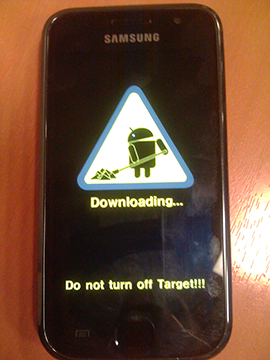
Il devrait ressembler à ça.
- connectez le via USB au PC
- Une case jaune devrait s'allumer dans ODIN :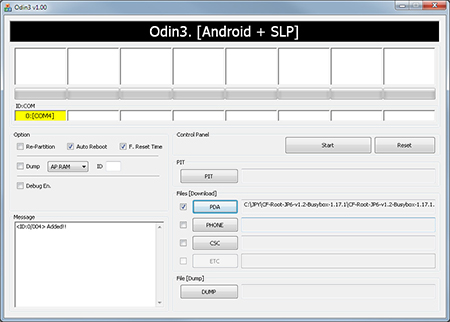
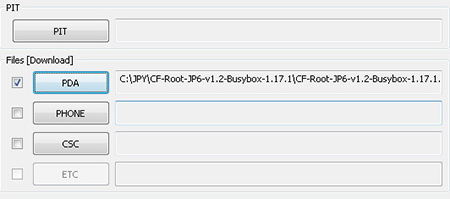

Veillez bien à configurer Odin comme sur ces copies d'écrans (pas de PIT, pas "Re-partition")
Quand tout est fait et que la case jaune est allumée cliquez sur le bouton "Start".
L'opération dure quelques secondes et votre Galaxy S redémarre normalement. Vous êtes Root.
Nous pouvons maintenant sauvegarder nos données avec Titanium Backup.
Lancez Titanium![]()
Il va demander l'autorisation d'accéder aux droits super utilisateur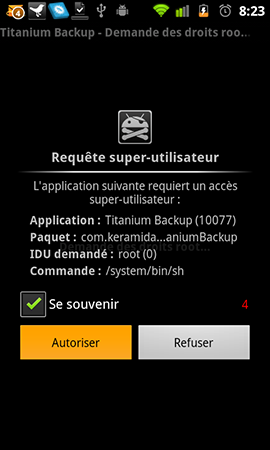
Autorisez le.
Nous sommes maintenant dans l'application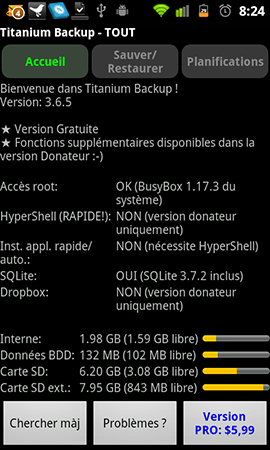
Allez dans l'onglet "Sauver/Restaurer" et choisissez ce que vous voulez sauvegarder dans la liste.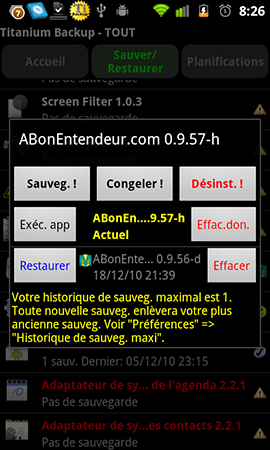
Ici nous sauvegardons ABonentendeur. Titanium sauvegardera l'application et sa configuration. si vous sauvegardez l'applications Email, il sauve l'application, les comptes et les emails ! sympa non ?
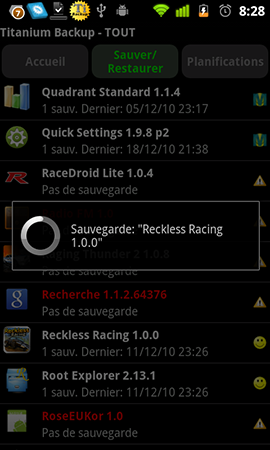
Ici la sauvegrade de Reckless Racing est en cours (les niveaux obtenus, les temps tout est sauvé)
Sauvez tout ce que vous pensez avoir besoin pour votre nouvelle ROM et on va continuer.
Nous allons flasher le Galaxy S et repasser à une version antérieure : La JM5.
Pour cela c'est encore Odin que nous allons utiliser :
Arrêtez votre téléphone et enlevez la carte SIM et la SD Externe pour plus de sûreté
Les fichiers nécessaires sont dans le dossier "KIT_I9000XWJM5"
- Lancez Odin
- Cocher bien "Re-partition"
- dans la ligne Pit mettre le fichier "s1_odin_20100512.pit"
- dans la ligne PDA : "CODE_I9000XWJM5.tar"
- dans la ligne PHONE : "MODEM_I9000XXJM3.tar"
- dans la ligne CSC : "CSC-I9000SERJM1.tar"
- redémarrer le Galaxy S en mode download et branchez le au PC en USB
voici ce que vous devriez avoir :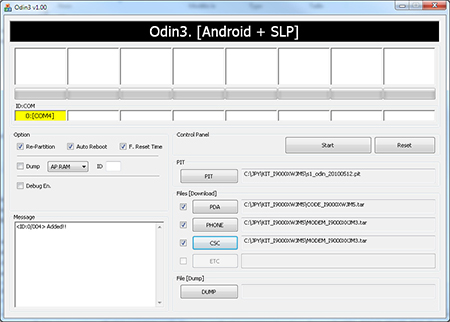
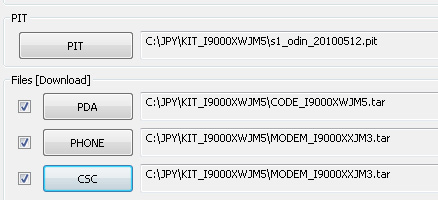

- quand la case jaune dans Odin est jaune cliquez sur "Start"
Quand c'est terminé le téléphone redémarre tout seul.
Vous allez vous retrouvez avec un système en russe , pas de panique il faut juste le laisser booter tranquille et l'arrêter.
Eteingez le téléphone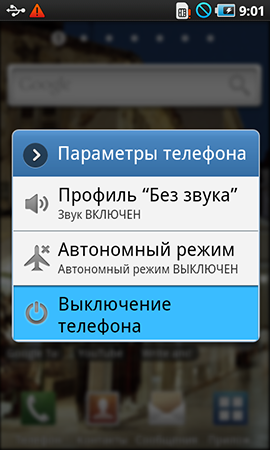
Maintenant nous allons installer la version i9000XXJPY : toujours avec Odin
Bon le Galaxy S est déjà éteint.
Lancer Odin
- Pas de pit
- case à cocher "Re-partition" décochée
- dans la ligne PDA mettez le fichier "JPY_JPY_JPY.tar"
- aucun autre fichier à sélectionner
>- redémarrez le Galaxy S en mode download et branchez le au PC via USB
vous devriez avoir ça :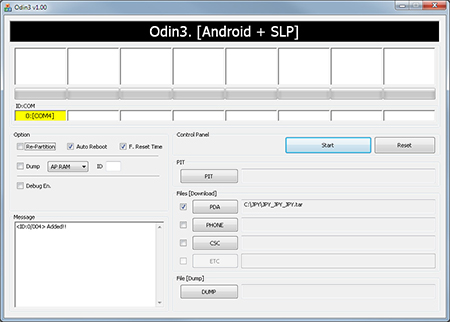
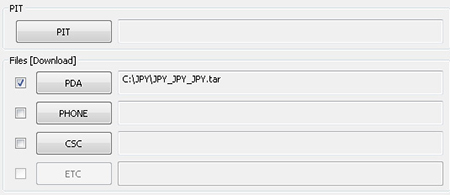

- Quand la case passe au jaune cliquez sur "Start"
Le Flash est assez rapide puis le téléphone redémarre. Vous êtes en JPY !!
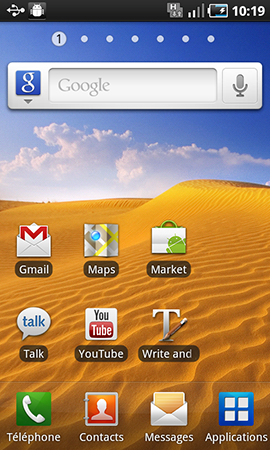
voici sa home par défaut
Nous devons maintenant rooter ce nouveau firmware i9000XXJPY pour pouvoir restaurer les données que nous avons sauvegardé tout à l'heure.
Encore une fois c'est Odin qui sera notre outil :
- redémarrer le Galaxy S en mode download
- lancez Odin
- Pas de pit
- case à cocher "Re-partition" décochée
- dans la ligne PDA mettez le fichier "CF-Root-XX_XEU_JPY-v1.3-BusyBox-1.17.1.tar" qui se trouve dans le dossier "CF-Root-XX_XEU_JPY-v1.3-BusyBox-1.17.1" du kit
- aucun autre fichier à sélectionner
- branchez le téléphone au PC via USB
vous devriez avec ça :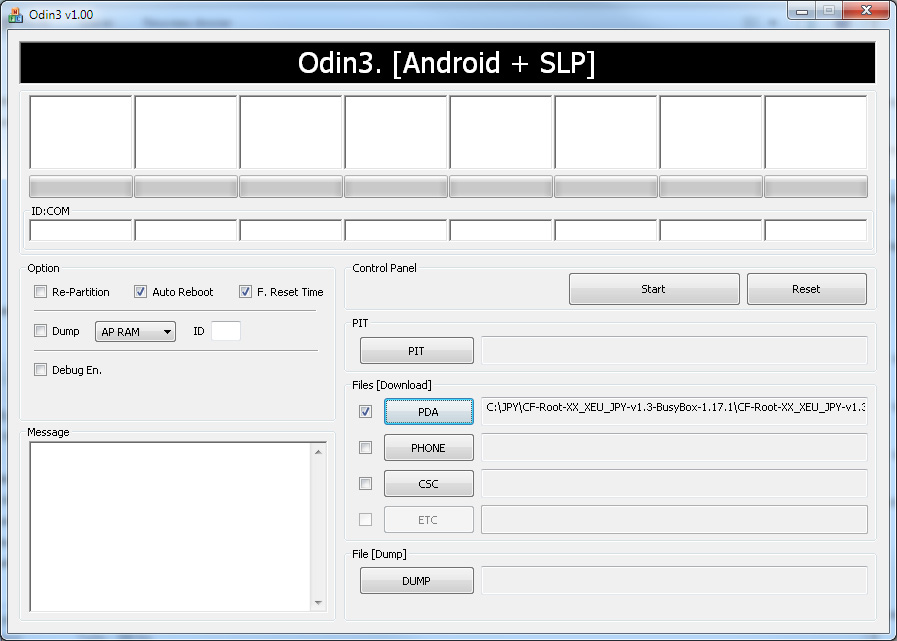
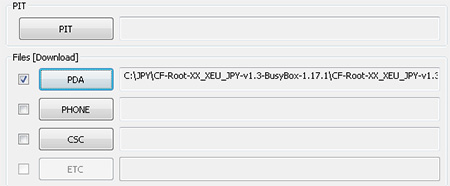

- quand la case passe au jaune cliquer sur "Start"
C'est très rapide, le Galaxy S redémarre, vous avez les droits super utilisateur.
Allez sur le Market, installer à nouveau Titanium Backup.
Nous allons restaurer nos données .
Allez dans l'onglet "Sauver/Restaurer" taper sur la ligne de l'application ou des données que vous voulez restaurer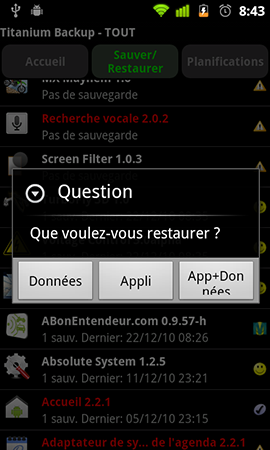
Titanium backup vous demandera le type de restauration que vous désirez, "données", "appli", "application + données".
choisissez en fonction.
Vous avez maintenant votre Galaxy S qui est sous la dernière version de son firmware, il est rooté et vous avez restauré vos applications et vos données !
voici les benchmarks de cette version (sans aucun boost)
Linpack : dans les 14 :
JBenchmark : pas mal sans lagfix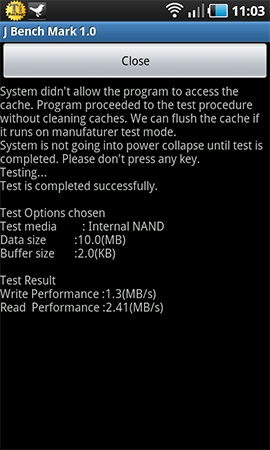
Quandrant : dans les 1100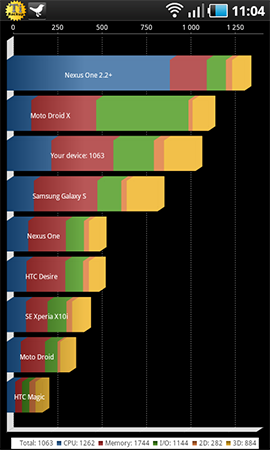
Ce système est assez rapide et fluide pour se passer de lagfix, mais au cas où :
Nous allons maintenant installer le lagfix Voodoo 5.3
Toujours avec Odin :
- redémarrer le Galaxy S en mode download
- lancez Odin
- Pas de pit
- case à cocher "Re-partition" décochée
- dans la ligne PDA mettez le fichier "stock+Voodoo-5.0.3-Froyo-GT-I9000-XXJPY.tar" inclus dans le kit
- aucun autre fichier à sélectionner
- branchez le téléphone au PC via USB
Quand la case passe au jaune cliquer sur le bouton "Start"
Le Galaxy S redémarre. Le lagifx s'applique automatiquement. Un voix vous tient au courant des travaux. L'opération peut prendre jusqu'à 10 mins.
Quand le process est terminé le téléphone redémarre normalement.
Voici le score Quadrant après l'application du lagfix : 1520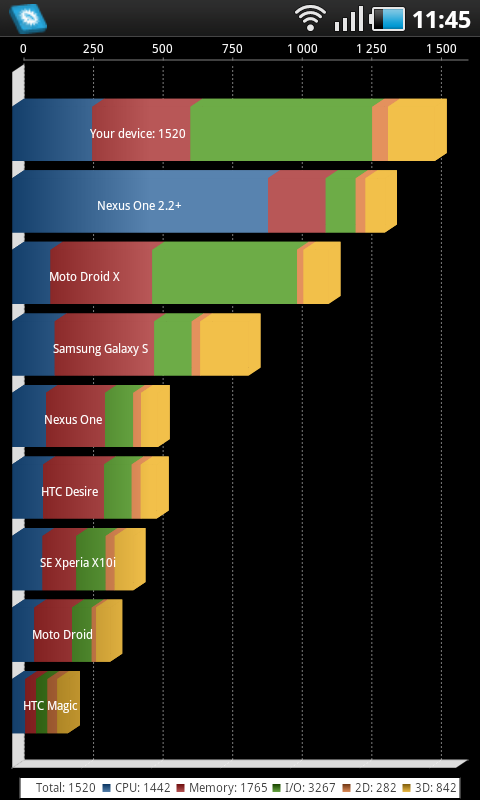
Ce lagfix, un kernel en fait, est optimisé le sous score CPU passe de 1262 à 1442.
Avec ce noyau le téléphone se montre un poil plus vif. Mais sans ce lagfix / kernel le téléphone est déjà tout à fait correct et très réactif.
Voila ! Nous avons changer de ROM, rooter un ROM et appris à utiliser Titanium Backup !
source des fichiers :
Odin : http://www.multiupload.com/4JLU4QHUV7
Pit 512 : http://www.multiupload.com/I5WICSBFJ1
ROM JM5 : http://www.multiupload.com/FACXXINIO4(pwd: samfirmware.com)
ROM JM9 : http://www.multiupload.com/WGHMRDHEAM(pwd: samfirmware.com)
ROM JPX : http://www.multiupload.com/4GD6P8ZR53
Z4root : http://forum.xda-developers.com/showthread.php?t=833953
pour les Roots : http://forum.xda-developers.com/showthread.php?t=788108
Voodoo 5.3 : http://dl.project-voodoo.org/stock+Voodoo-5.0.3-Froyo-GT-I9000-XXJPY.tar
